
- Posts del Foro: 2.399
12 jun. 2014 15:17:11 vía Web
12 jun. 2014 15:17:11 vía Web
Hola a todos!
Seguro que sois muchos los que experimentáis problemas con el almacenamiento en vuestro smartphone, por ello he decidido publicar esta guía. Antes de nada aclaro que hay dos tipos de problemas en este sentido: la memoria de baja del sistema (RAM) y poca memoria interna (almacenamiento).
Os muestro cómo despejar espacio de los dos para mantener vuestro dispositivo Android más ágil y rápido.
1. Memoria baja del sistema (RAM)
Muchos de los dispositivos Android más viejos tienen 1 GB de RAM o incluso 512 MB. Si estás ejecutando algunas aplicaciones bastante intensas, la memoria RAM puede empezar a ltrabajar bajo la presión. La primera regla para gestionar la memoria RAM es no utilizar Task Killers. Estos funcionan como una especie de placebo, ya que detienen ciertos procesos el tiempo suficiente para mostrar un descenso impresionante en el uso de RAM. Pero estos procesos tienden a comenzar de nuevo sólo unos momentos más tarde, empezando de nuevo desde el principio.
El mejor consejo es estar pendiente de cuanta RAM utilizan las aplicaciones y deshacerte de las más problemáticas, suponiendo que puedas pasar sin ellas. Hay numerosas buenas aplicaciones en Google Play por lo que siempre es posible dar con aquellas que ofrezcan la mejor combinación de funcionalidad y consumo de recursos. En la sección de Opciones para desarrolladores o Desarrollo (dependiendo del smartphone), Android ha incluido una opción denominada Estadísitcas de proceso donde puedes analizar el uso de tu memoria RAM viendo qué Apps son las que más ocupan.
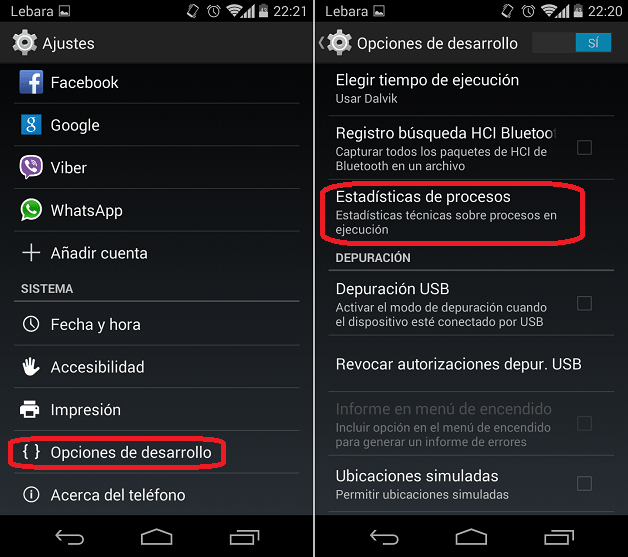
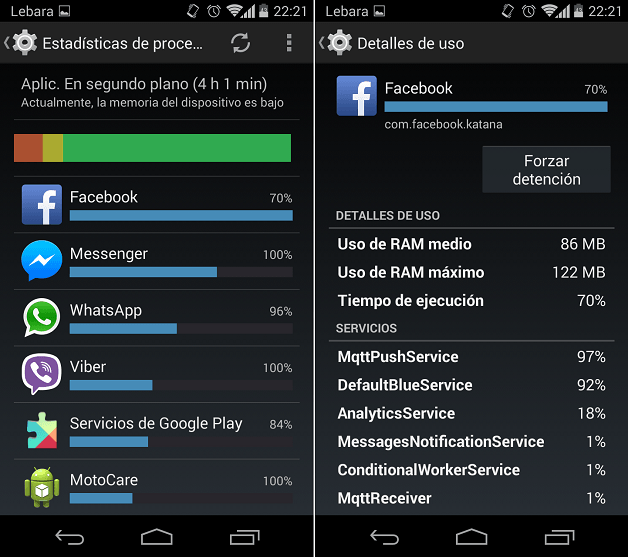
Si no tienes activada la sección Opciones de desarrolladores, puedes hacerlo accediendo a "Acerca del dispositivo" y pulsando repetidas veces sobre "Número de compilación".
Al mismo tiempo, os recomiendo usar aplicaciones como Advanced Task Manager - Killer
2. Baja memoria interna
Seguro que a muchos os resulta familiar este mensaje:
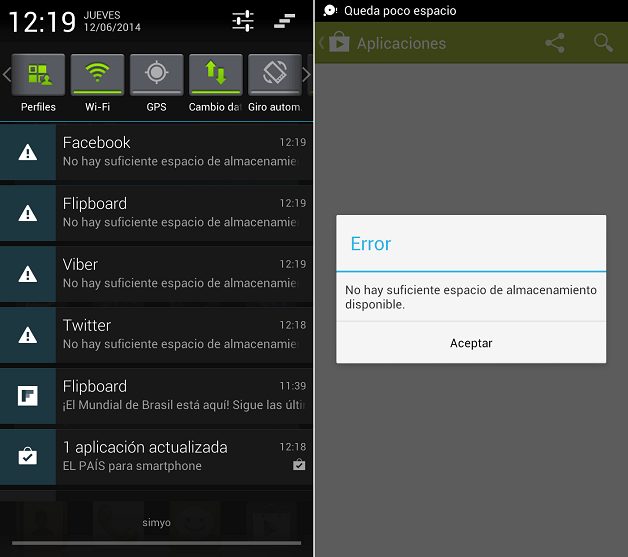
No hace falta ser un genio para darse cuenta de que esto significa que te estás quedando sin espacio de almacenamiento en tu Android. Demasiados juegos grandes, un montón de música, imágenes o vídeos pueden chupar tu almacenamiento interno antes de que te des cuenta. Dependiendo de la versión de Android que tengas y del fabricante, es importante entender cómo funcionan las particiones Android de almacenamiento interno de tu dispositivo, para que no creas que tienes más espacio de lo que realmente tienes. Puede que hayas comprado un smartphone con 32 GB de almacenamiento y te des cuenta de que sólo tiene acceso a cerca de tres cuartas partes de la misma y, a veces mucho menos (es sabido que Samsung usa casi la mitad).
Lo más fácil que puedes hacer cuando te llegue un aviso de bajo almacenamiento interno es borrar algunas cosas. Las carpetas temporales y los datos almacenados en caché puede ser un buen comienzo, continuando por la música o fotos subiéndolas a la nube (o el uso de un servicio de streaming de música en lugar de almacenamiento local - pero esto puede tener efectos negativos en el plan de datos). El otro consejo obvio es recurrir a una tarjeta microSD (si el teléfono dispone de una ranura para ello) y luego mover todo lo que puedas a dicha tarjeta SD. Para ello puedes acceder a Ajustes> Aplicaciones> y luego buscar las aplicaciones que ofrecen la opción ''mover a la tarjeta SD''. Igualmente puedes mover música, fotos y otros archivos. Lo que no podrás mover son los archivos y aplicaciones del sistema.
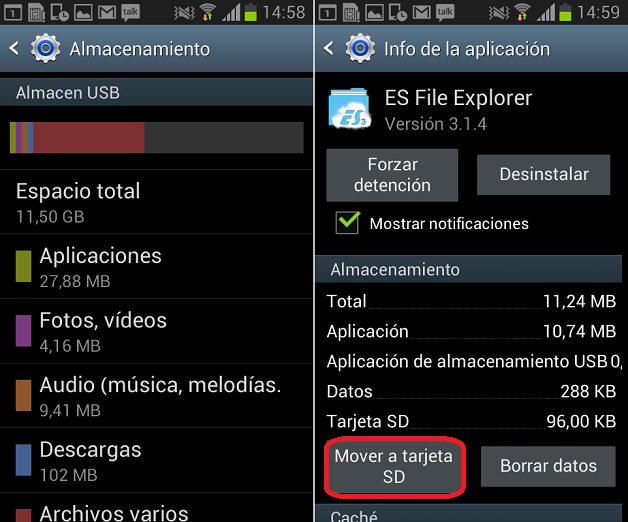
También puedes utilizar una aplicación como Link2SD que te ayudará a mover todo a la tarjeta SD:
Mover Aplicaciones a tarjeta SD con Link2SD
Pasar aplicaciones a SD sin ser root
El problema es que este tipo de aplicaciones, en la mayoría de los casos, requieren acceso root. Tener privilegios root te da mucha más libertad, para mover aplicaciones a voluntad, eliminar bloatware precargado en el dispositivo y más, pero no vamos a entrar en detalles sobre eso aquí. Siempre puedes buscar información tanto en el blog y el foro para rootear tu dispositivo.
Enlace para descargar: Link2SD
Algo que también puedes poner en práctica es configurar ubicaciones predeterminadas para guardar tus descargas y otro tipo de datos. Comprueba los ajustes de las aplicaciones como el Administrador de Descargas u otras aplicaciones que gestionan gran cantidad de datos de la red y establece una ubicación predeterminada para la información guardada de forma que se almacene en la tarjeta SD. Tendrás que consultar en Google cómo hacer esto para tu dispositivo específico, ya que mientras en algunos es sencillos, en otros es algo más complicado..
Existe una especie de creencia común de que rootear un dispositivo y eliminar el bloatware mágicamente te dará más espacio de almacenamiento. Esto por un lado es cierto pero por otro no. Debido a que la memoria se divide en la memoria del sistema - donde se guarda todo lo prealmacenado (como bloatware) - y los datos, la eliminación de programas de relleno en el lado del sistema técnicamente libera espacio, pero no el espacio que puedes utilizar realmente. Cualquier aplicación que instales o las descargas que realices después de eliminar bloatware, seguirán apareciendo en la partición de datos. Si realmente quieres más espacio, tendrás que poner un poco más de esfuerzo ya sea por el cambio de tamaño de la partición o mediante la instalación de aplicaciones en la partición del sistema. Por supuesto, eliminar bloatware te proporcionará un ahorro de recursos del sistema como la RAM, porque todos los procesos asociados a esas aplicaciones se eliminarán.
Para ampliar información sobre este tema puedes consultar este artículo:
Tutorial - ¿Cómo aumentar la memoria de tu Android?
Por último, comprueba cuáles de las aplicaciones que usas son ridículamente enorme. Si vas a Ajustes> Almacenamiento> Aplicaciones verás una lista de todas las aplicaciones en orden de tamaño. Esta es una manera muy fácil de ser selectivo con las aplicaciones. Digamos que si tienes un juego de 1,4 GB al que casi nunca juegas, eliminarlo tiene mucho más sentido que la supresión de otras doce aplicaciones más pequeñas. Decidir qué aplicaciones realmente necesitas y deshacerse del resto, no sólo libera el almacenamiento interno sino también aligera la carga en la memoria RAM y CPU. Un restablecimiento normal de fábrica, tras realizar una copia de seguridad de datos y aplicaciones importantes, por supuesto, también es un buen método para mantener tu sistema funcionando sin problemas.
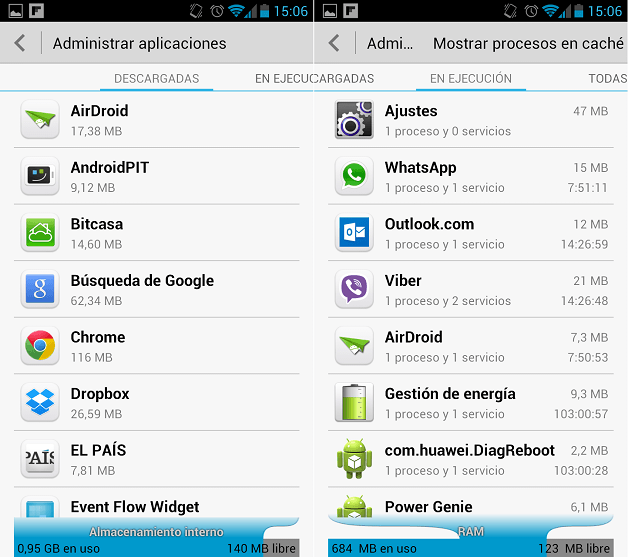
Estos son algunos consejos pero si conocéis alguno más que no aparezca en esta lista no dudéis en añadirlo.








